怎样使用事件查看器 使用事件查看器查看错误日志的操作方法
来源:www.laobaicai.net 发布时间:2018-07-20 08:15
嗨~伙伴们,小编今天来教你们一个很厉害的技能,那就是使用事件查看器来查看错误日志。是不是光名字上听着就很高大上又很难的感觉?不,小编一秒让他变得简单。我们接着往下看,怎么用事件查看器查看错误日志。
1.在“开始”中右键,找到“事件查看器”。.
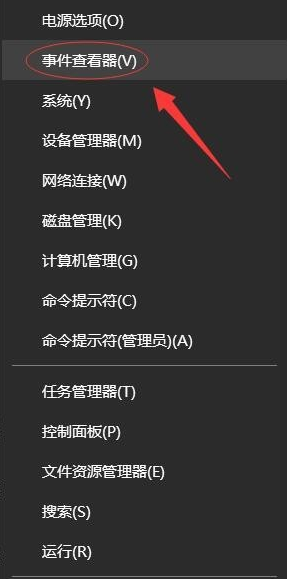
2.在事件查看器页面中点击“管理事件”。
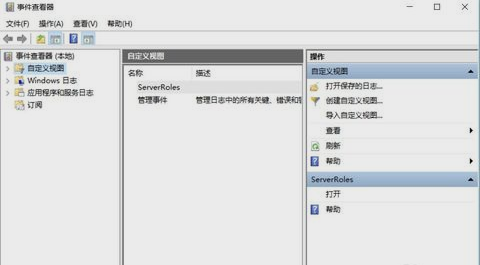
3.可以看到错误日志列表,点开看就能够看到错误提示信息,再找到原因。
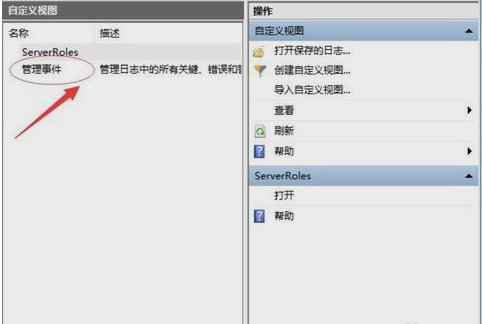
4.被警告的日志,追踪问题所在。
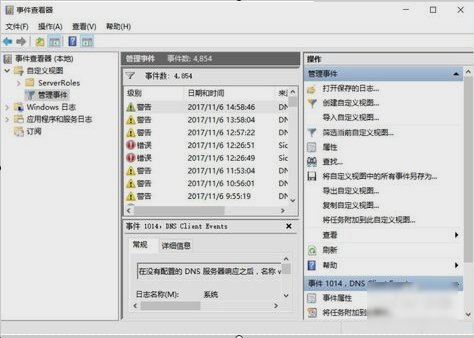
5.当然,还可以查看window日志,应用程序和服务日志。
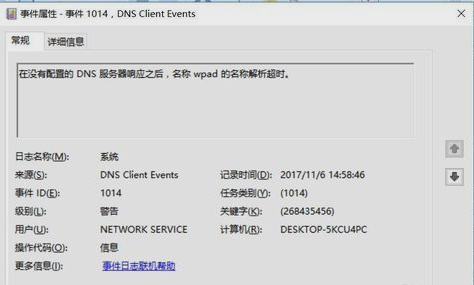
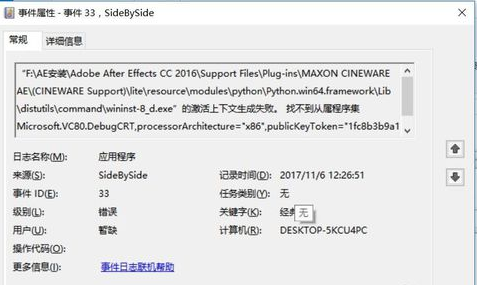
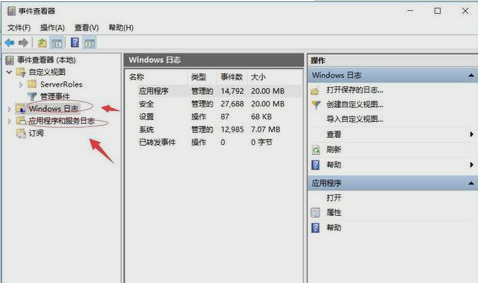
以上就是怎样使用事件查看器 使用事件查看器查看错误日志的操作方法的全部内容了。如果你有要用事件查看器查看错误日志不知道方法,小编这篇教程拿去用哦,更多精彩教程请关注老白菜。
推荐阅读
"win10系统亮度调节无效解决方法介绍"
- win10系统没有亮度调节解决方法介绍 2022-08-07
- win10系统关闭windows安全警报操作方法介绍 2022-08-06
- win10系统无法取消屏保解决方法介绍 2022-08-05
- win10系统创建家庭组操作方法介绍 2022-08-03
win10系统音频服务未响应解决方法介绍
- win10系统卸载语言包操作方法介绍 2022-08-01
- win10怎么还原系统 2022-07-31
- win10系统蓝屏代码0x00000001解决方法介绍 2022-07-31
- win10系统安装蓝牙驱动操作方法介绍 2022-07-29
老白菜下载
更多-
 老白菜怎样一键制作u盘启动盘
老白菜怎样一键制作u盘启动盘软件大小:358 MB
-
 老白菜超级u盘启动制作工具UEFI版7.3下载
老白菜超级u盘启动制作工具UEFI版7.3下载软件大小:490 MB
-
 老白菜一键u盘装ghost XP系统详细图文教程
老白菜一键u盘装ghost XP系统详细图文教程软件大小:358 MB
-
 老白菜装机工具在线安装工具下载
老白菜装机工具在线安装工具下载软件大小:3.03 MB










